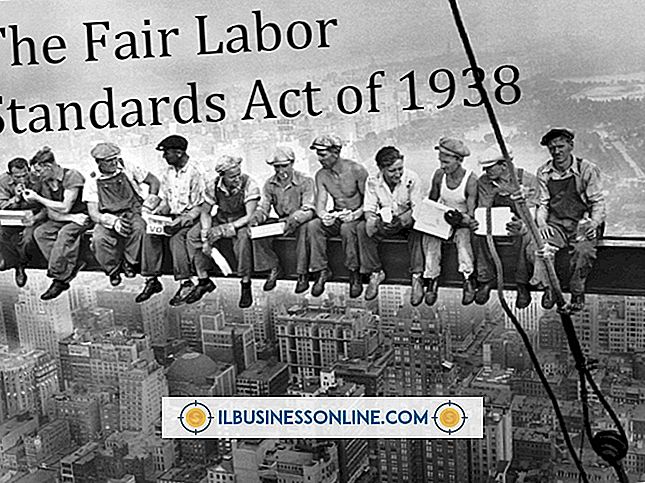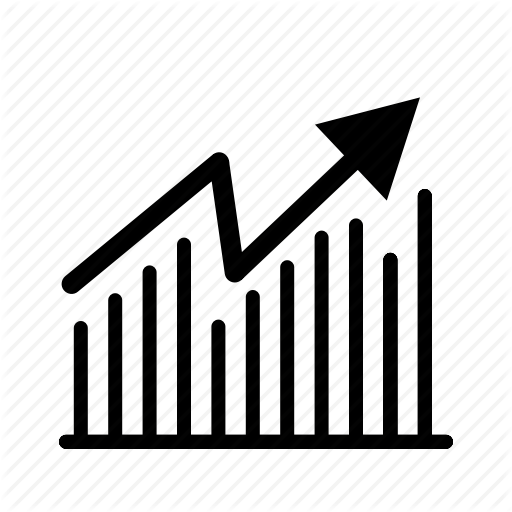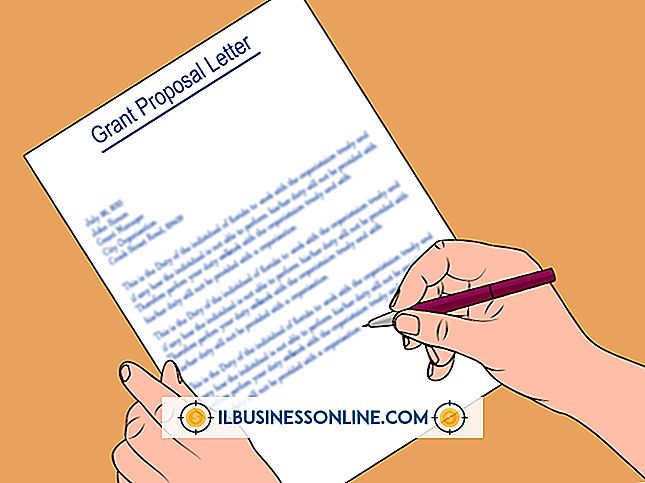私のドラゴンは自然に話をしてそれから仕事をやめる

NuanceによるDragon NaturallySpeakingはあなたのコンピュータに単語を話すことによってテキスト文書を作成することを可能にする、しかしそれは時々完全には働かないかもしれない。 たとえば、プログラムが1回動作しても機能しなくなることがあります。 お使いのコンピュータやその他の要因によりDragon NaturallySpeakingの機能が妨げられることがありますが、問題の原因を特定した後で再度起動させることができます。
ユーザー音声ファイルの破損
Dragon NaturallySpeakingを使用する人はそれぞれ、その人の音声データを格納する固有のユーザーファイルを持っています。 電力の急増、システムリソースの減少、システムのクラッシュなど、ファイルが破損した場合は、Dragon NaturallySpeakingが機能しなくなる可能性があります。 Nuance氏が指摘しているように、「攻撃的なウイルス対策ソフトウェアの設定」でもこの問題が発生する可能性があります。 音声ファイルが破損している場合は、 "SDAPI Error"や "Internal Recognizer Error"などのエラーメッセージが表示されます。 音声ファイルを元の状態に復元すると、Dragon NaturallySpeakingが再び作動することがよくあります。 プログラムには自動復元プロセスがありますが、それが失敗した場合は、このタスクを手動で実行する必要があります。
サービスパックの問題
Dragon NaturallySpeakingは、Dragon 12.5 Service Packをインストールした後に実行に失敗することがあります。 このサービスパックは拡張機能を提供しますが、Dragon NaturallySpeakingの起動を妨げる可能性があります。 「NaturallySpeakingが完全にインストールされていません。再インストールしてください」または単に「NaturallySpeakingが完全にインストールされていません」などのエラーメッセージが表示されます。 Dragon NaturallySpeakingがまだ実行されているうちに、Service Packをインストールしようとすると、この問題が発生することがあります。 1つの解決策はDragon NaturallySpeakingのインストールを修復することです。 セットアッププログラムをもう一度実行すると、Dragon NaturallySpeakingを修復できます。 セットアップウィザードが起動したら、[修復]オプションを選択し、指示に従ってプログラムを修復します。 修復処理が終了したら、アプリケーションをシャットダウンしてService Packを再インストールします。
登録の問題
プログラムが1回動作しても動作しない場合は、コンピュータのハードウェアを変更した可能性があります。 たとえば、新しいサウンドカードをコンピュータに追加してからDragon NaturallySpeakingを起動しようとすると、Enter Keyという名前のフォームで、テキストボックスに特別なキーを入力するように求められることがあります。 このフォームでは、Hardware Fingerprintフィールドに値も表示されます。 その値をコピーして、NuanceのProduct Activationページにアクセスします(「参考文献」のリンク)。 コピーした値をページの[Machine Fingerprint]テキストボックスに貼り付け、[Serial Number]テキストボックスにプログラムのシリアル番号を入力します。 [アクティベーションキーの生成]をクリックした後、DragonNaturally Speakingに戻り、そのキーをEnter Keyフォームにある[Key]テキストボックスに貼り付けます。 [名前]テキストボックスにプログラムのシリアル番号を入力し、[OK]をクリックします。 これでDragon NaturallySpeakingを再び使用できるようになります。
追加のソフトウェアのヒント
Dragon NaturallySpeakingはWindows 8で動作しますが、オペレーティングシステムをWindows 8にアップグレードする予定で、古いOSにNuanceソフトウェアがインストールされている場合は、不安定性の問題を回避するためにアップグレードを開始する前にそのソフトウェアをアンインストールしてください。 ユーザーの音声ファイルの復元やその他の作業の実行に関して支援が必要な場合は、プログラムに付属のヘルプ文書を参照してください。